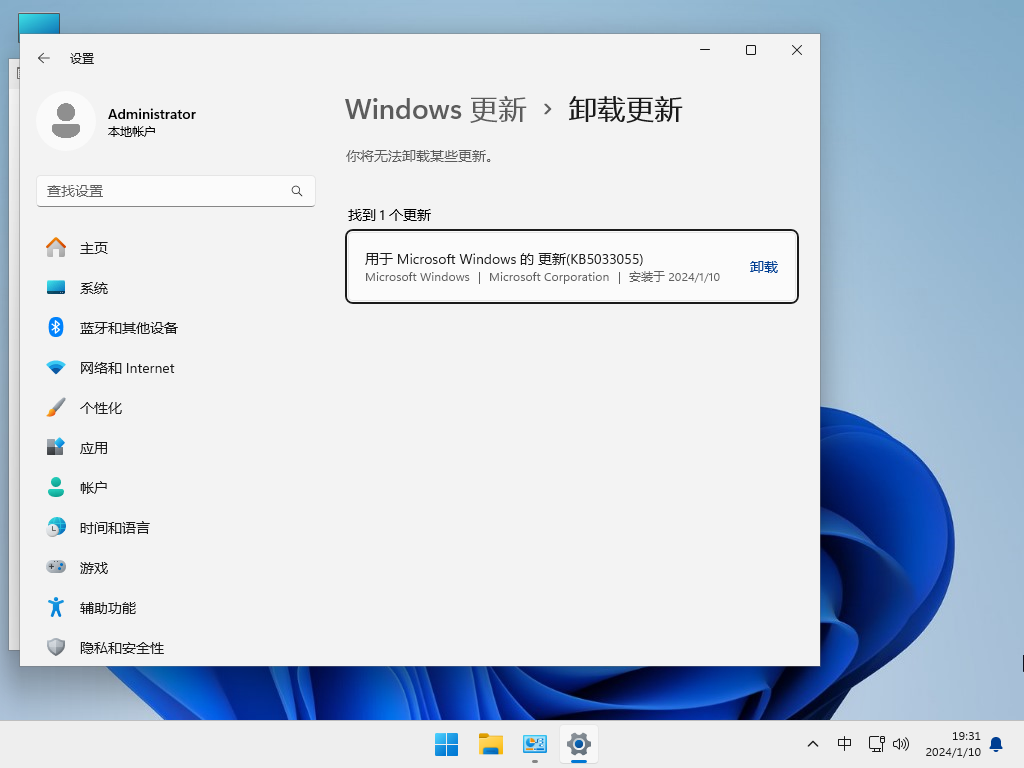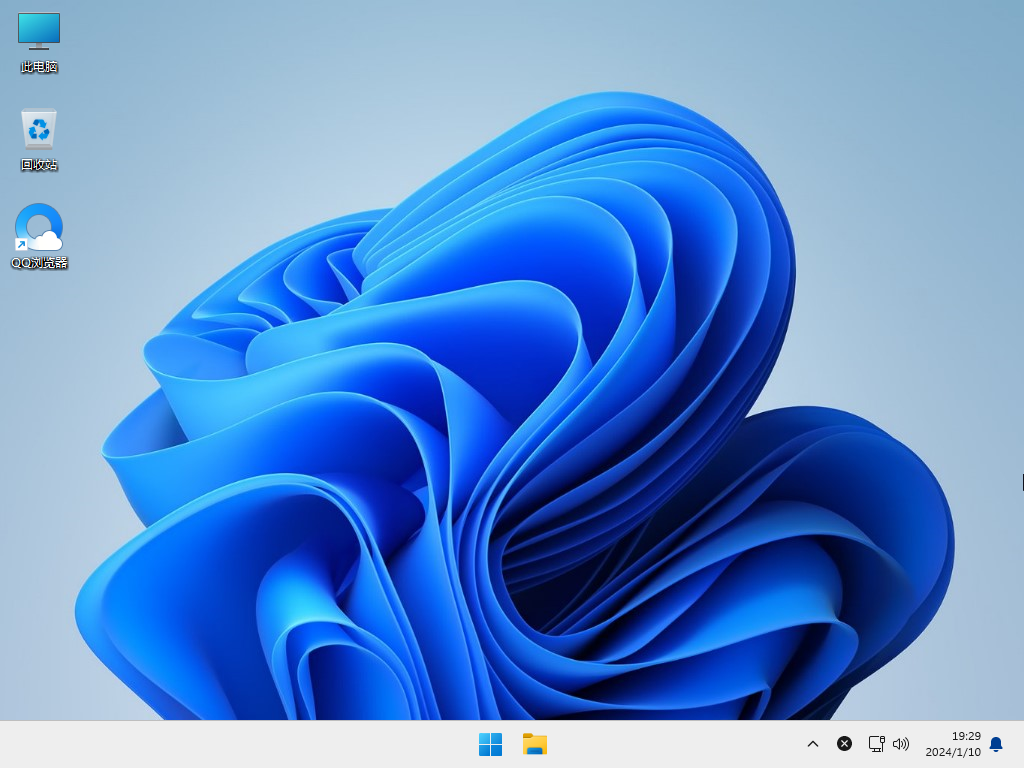【2024首发】Win11 23H2 X64 官方正式版

 无插件
无插件
 360 √
360 √
 腾讯 √
腾讯 √
 金山 √
金山 √
 瑞星 √
瑞星 √
Win11 23H2 X64 官方正式版以最新 Windows 11 23H2 22631 3007 专业版为基础,进行精心地优化,离线制作,确保系统安全无毒。Win11 23H2 X64 官方正式版了保留 Edge 浏览器,兼容性升级了,新老机型都能安装,装机速度超快。2024年1月10日微软推出了Win11 23H2正式版的最新更新补丁KB5034123,更新后大家可以发现系统版本升至22631 3007。
Windows11 23H2版本最新更新内容
1. 重要信息
新增功能! 在接下来的几周内,锁屏界面将带来更丰富的天气体验。
这包括动态的交互式天气更新,因此,当你将鼠标悬停在锁屏界面上的天气上时,你将看到更多信息。
点击或单击天气卡并登录时,Microsoft Edge 会打开,其中包含 MSN 天气中的完整预报。
如果已在“设置”>“个性化”中使用“天气”> 锁屏界面 > 锁屏状态,则无需执行任何操作。
此外,如果锁屏界面状态设置为“无”,则默认启用此新体验,与今天一样,锁屏界面状态将在锁定屏幕时可用,无论你选择哪个个性化选项 (Windows 聚焦、图片或幻灯片放映) 。
此更新解决了影响拼写检查器的问题。
2. 改进
重要: 使用 EKB KB5027397 更新到 Windows 11 版本 23H2。
此安全更新程序包括质量改进。 关键更改包括:此版本包括 Windows 11 版本 22H2 中的所有改进,此版本未记录其他问题。
系统已安装更新
用于 Microsoft Windows 的 更新(KB5033055)
系统配置要求
1. 处理器:1 GHz 64位处理器。
2. 内存:4 GB及以上。
3. 显卡:带有 WDDM 1.0或更高版本驱动程序Direct×9图形设备。
4. 硬盘可用空间:50 G以上(主分区,NTFS格式)。
5. 显示器:要求分辨率在1024×768像素及以上,或可支持触摸技术的显示设备。
安装方法
系统之家提供两种安装方法,如果你原来的电脑系统可以正常启动并能够正常上网,小编推荐您使用最为简单的安装方法:本地硬盘一键安装。
如果硬盘安装失败,或者您的电脑已经是开不了机、卡在欢迎界面、进不去桌面、蓝屏等情况就需要选择第二种方法:U盘重装系统。
在安装系统前请注意备份C盘(系统盘)上的重要数据,系统重装会重置C盘(系统盘),建议提前转移个人资料并备份硬件驱动。硬盘安装前,建议先制作U盘启动工具。
一. 硬盘一键安装(注:禁止插入U盘)
先下载本站系统iso文件,并把iso文件解压到D盘或者其他盘,切记不能解压在桌面或解压在C盘。
关闭电脑中的各种杀毒软件,否则容易出现安装失败,然后双击【硬盘安装(推荐).exe】;
点击【立即重装系统】,全程自动安装,无需人工干预,整个安装过程大概5-20分钟。
二. U盘安装(有U盘)
下载U盘启动盘制作工具,推荐【系统之家装机大师】。
插入U盘,一键制作USB启动盘,将下载的系统复制到已制作启动完成的U盘里,重启电脑,设置U盘为第一启动项,启动进入PE,运行桌面上的“PE一键装机”,即可启动GHOST进行镜像安装。
免责条款
本Windows系统及软件版权属各自产权人所有,只可用于个人研究交流使用,不得用于商业用途,且系统制作者不承担任何技术及版权问题,请在试用后24小时内删除。如果您觉得满意,请购买正版!
相关文章
- Win11恢复出厂设置在哪里操作?Win11恢复出厂设置操作位置介绍
- 联想小新Pro16如何重装Win11系统?小新Pro16重装Win11系统的方法
- Windows11系统哪个好用?2023年最好用的Win11系统下载
- 惠普星15怎么重新装系统?惠普星15一键重新Win11系统教程
- 雷蛇灵刃14 2023如何重装系统?雷蛇灵刃一键重装系统Win11教程
- ROG魔霸新锐如何重装Win11系统?魔霸新锐笔记本重装Win11系统的方法
- Win11 23H2什么时候更新?更新了什么功能?
- Win11如何取消登录密码?Win11开机自动登录账户的方法
- Win11电池设置在哪里?Win11电池设置位置介绍
- 机械革命蛟龙17K如何重装Win11系统?蛟龙17K笔记本重装Win11系统的方法
- ThinkPad T14p如何重装Win11系统?T14p笔记本重装Win11系统的方法
- Win11切换本地账户有什么区别?Win11本地账户和微软账户区别介绍
- 惠普战99如何重装Win11系统?战99笔记本重装Win11系统的方法
- Win11系统vbs基于虚拟化安全性功能怎么关闭?
- Win11局域网设置在哪里?Win11局域网设置位置介绍
- Win11卸载更新有什么后果吗?Win11卸载更新的方法
下载地址